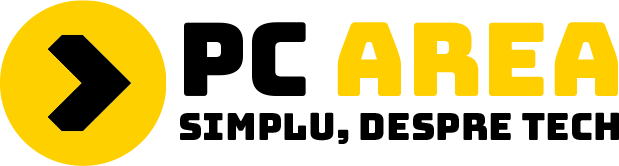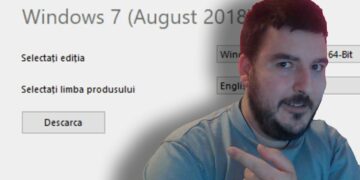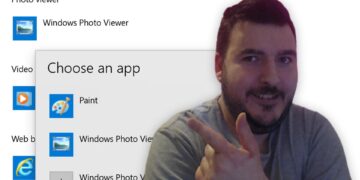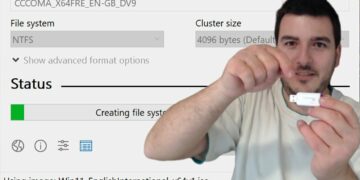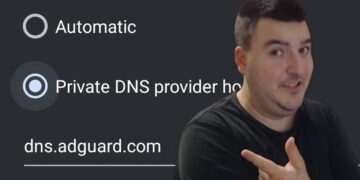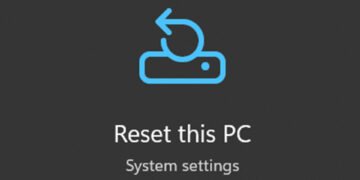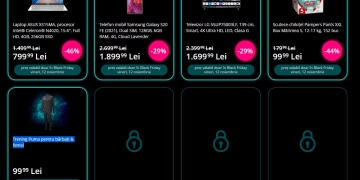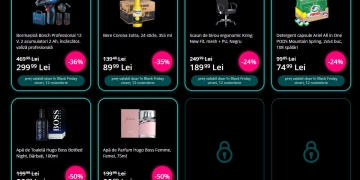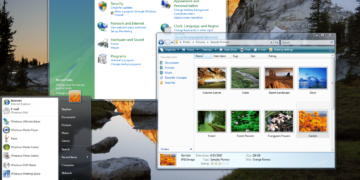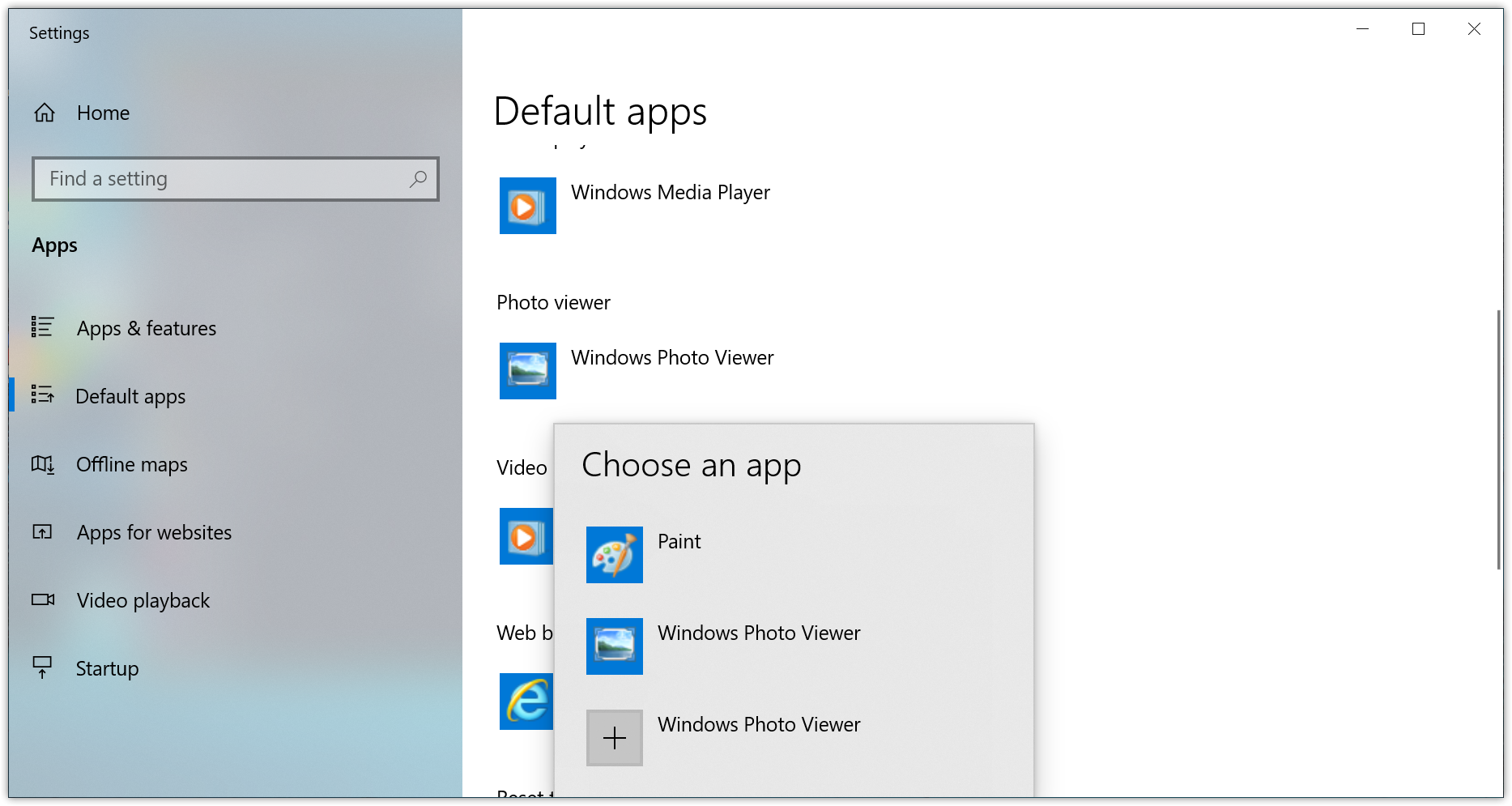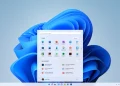În acest tutorial vă voi arăta cum se poate activa Windows Photo Viewer pe Windows 10 și Windows 11.
Cum activezi Windows Photo Viewer pe Windows 10 și Windows 11 – Care sunt pașii
Pasul 1 – Descărcarea unui fișier .reg
Pentru a activa Windows Photo Viewer, este nevoie de un fișier .reg, care ne va permite activarea acestuia. Toate detaliile, sunt pe site-ul TenForums. Ce e bine de știut, este că sunt 3 variante ale fișierului .reg:
- Varianta 1: Fișier .reg care activează Windows Photo Viewer. doar pentru utilizatorul nostru – DOWNLOAD
- Varianta 2: Fișier .reg care activează Windows Photo Viewer pentru toți utilizatorii – DOWNLOAD
- Varianta 3: Fișier .reg care activează Windows Photo Viewer pentru toți utilizatorii și are și un fix, care ne permite să vedem pozele în ordinea în care sunt puse în folder – DOWNLOAD
De asemenea, există două fișiere .reg, care ne ajută să dezactivăm Windows Photo Viewer, dacă nu mai dorim ca el să fie activ. Unul este pentru versiunea single-user și unul pentru toți utilizatorii.
Pasul 2 – Rularea fișierului .reg
După descărcare, va trebui să rulați fișierul .reg. Vor apărea mai multe pop-up-uri, la care va trebui să dați Yes sau OK. Apoi, veți primi un mesaj de confirmare că modificarea a fost făcută în regiștri.
Cum activezi Windows Photo Viewer pe Windows 10 și Windows 11 – Setarea ca program implicit de vizualizat fotografii
Pentru a seta Windows Photo Viewer ca program implicit de vizualizat fotografii, va trebui să mergeți în Meniul de Start și să cutați ”Default Apps”. Dați click pe primul rezultat și de aici va trebui să vă duceți la Photo Viewer și să selectați din drop-down Windows Photo Viewer. Din acest moment, toate imaginile vor fi deschise cu Windows Photo Viewer.